Методи за предаване на големи файлове чрез E -mail

- 2868
- 526
- Lowell Altenwerth
Колко пъти ти се е случвало? Опитвате се да изпратите голям файл, върху който сте работили - например видео или презентация, или може би просто снимка с висока разделителна способност - от E -mail. Но вашите имейли продължават да се връщат към грешката „Твърде голяма инвестиция“, която не е изпълнена със съобщение за грешка. Независимо колко пъти се опитвате, вашият доставчик просто няма да ви позволи да изпращате големи документи. Как да изпратите голям файл от E -mail? Ограниченията за размера на инвестицията принудиха хората да проявяват творчески подход, а техните решения се използват днес и доста добре. Следователно, следващия път, когато трябва да изпратите големи документи, опитайте един от тези байпасни маршрути.

Как да компресирате големи имейл файлове
Има два основни подхода за преодоляване на ограниченията по имейл: компресия и хостинг на трета страна. Компресия - по -директен път. Все още изпращате файл, инвестиран в имейл, но просто променете формата на файла, за да го направите достатъчно малък, за да ограничите размера на инвестицията. Само вие и лицето, на което сте изпратили писмо, ще има копия от вашия файл. Има редица широко използвани формати на компресия, но най -често срещаните са Zip документи. Потребителите могат да създават Zip файлове от големи документи за източник и да ги изпращат по електронна поща. За да "извлечете" компресиран файл обратно в първоначалната си форма без загуба на качество, получателят на ZIP архива може да използва специален софтуер.
За да изпратите всеки компресиран файл от E -mail, процедурата е повече или по -малко еднаква. Изисква подателя и получателя да използва съвместим софтуер за компресиране и извличане на разглеждания файл. Изборът на неправилен формат на компресия за изпращане на E -mail на архивирани файлове може да създаде проблеми в бъдеще. Един от начините за решаване на този проблем е използването на многоформатен компресор/екстрактор. Помислете за процеса на компресия и изпращане на документи по електронна поща, използвайки програмата Winzip.
Как да компресирате и изпращате файлове по E -mail с помощта на Winzip
Продуктите на Winzip предоставят няколко начина за бързо и лесно изпращане на Zip документи под формата на инвестиции в E -Mail или споделяне под формата на връзка. Winzip предоставя вградена -в пощенска полезност, която ще ви позволи да използвате функциите на Winzip E -Mail, дори ако нямате пощенски приложение MAPI. Winzip Courier предоставя прост начин за компресиране на инвестициите при натискане на бутона "Изпращане" или веднага след прикачване на файлове. Куриер е длъжен за поддръжка на Outlook или поддържана услуга за уеб камера, използвана с инсталирания интернет браузър. С Winzip Courier ще спестите време за подготовка и изпращане на писма с инвестиции. Основните характеристики на програмата:
- Намалете размера на инвестициите в E -mail.
- Изпращайте имейли по -бързо.
- Запазете времето за натоварване на получателите.
- Намалете обема на дисковото пространство, необходимо за съхранение на имейл.
- Намалете времето, прекарано за създаване на имейли.
- По -малко стъпки за компресиране и добавяне на инвестиции.
- Работи с Microsoft Outlook и WebCake Services, които вече използвате, намалявайки времето на обучение.
- Защита на инвестиции, съдържащи поверителна информация с помощта на базирани на AES пароли.
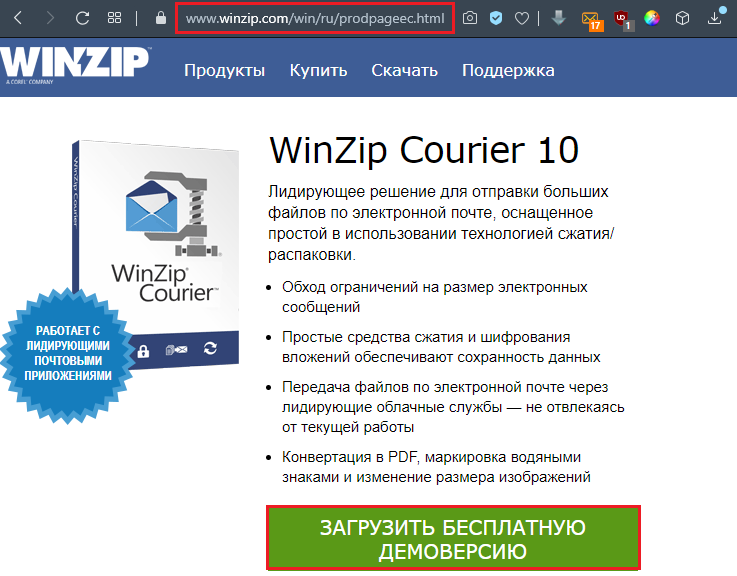
С помощ. Първо ще трябва да създадете акаунт с поне една облачна услуга. След това можете или да позволите на Courier да използва облачната услуга, когато размерът на вашия цип файл надвишава зададения размер на размера, или можете да използвате бутона „Прикачете голям файл“. Последната опция избягва вероятността за грешка, която може да възникне, ако използвате Microsoft Exchange и имате ограничение на размера на инвестирания файл. Използвайки Winzip Courier с облачни услуги, можете:
- Изпратете големи документи от E -mail. Размерът зависи от това дали използвате безплатен акаунт или счетоводство за абонамент.
- Изпратете няколко файла и папки в един безопасен ZIP файл.
- Защитете документите, които изпращате, като използвате надеждно AES криптиране.
- Конфигурирайте други параметри за преобразуване за допълнителна безопасност или за по -лесно използване от получателя.
- Работете директно с вашия акаунт за E -mail.
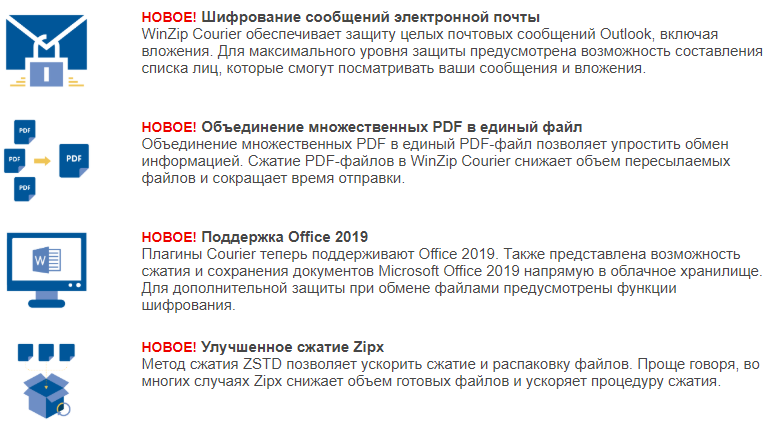
С Winzip Courier зареждането в облачната услуга ще работи на заден план, което ще ви позволи да продължите да работите с други имейл съобщения, вместо да чакате изпълнението на изпращането на съобщението.
Как да компресирате и прикачите файлове или папки от отворен прозорец на папката
За да компресирате документи или папки и да ги прикачите към новата публикация по имейл от прозореца Отворена папка, просто кликнете върху документите или папката с правилния бутон на мишката и изберете ZIP и имейл до подменюто на Winzip в контекстното меню. Winzip ще стисне избраните елементи във временен zip файл, ще създаде ново имейл съобщение и ще прикачи Zip файл към него. Тогава можете да изпратите съобщение както обикновено. Winzip автоматично ще изтрие временния zip файл, когато той вече не е необходим.
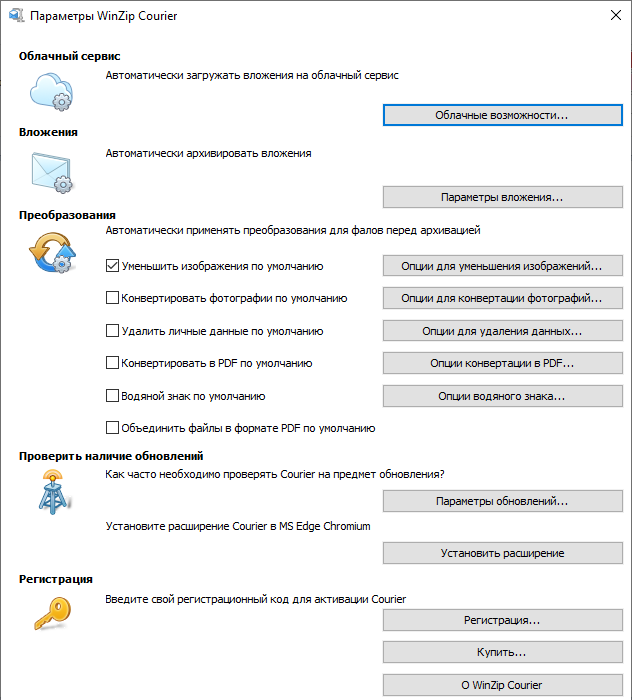
Как да компресираме инвестициите при писане на съобщения
Описаната тук техника може да се използва за компресиране на инвестиции при изготвяне на съобщения с помощта на Outlook или други програми, които ви позволяват да прикачвате документи с помощта на стандартния диалогов прозорец за отваряне на файла на Windows. Този метод не изисква MAPI-съвместима пощенска програма:
- Отворете диалоговия прозорец, който обикновено използвате за инвестиране на файлове.
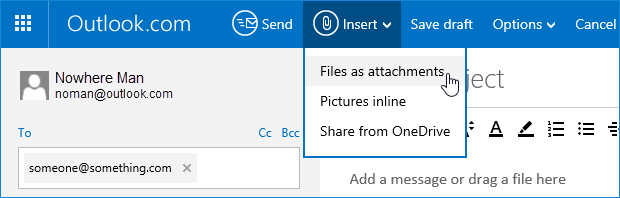
- Намерете файла, който искате да прикачите.
- Щракнете върху файла с десния бутон на мишката и изберете „Добавяне към името на файла .Zip "От контекстното меню Winzip.
- Щракнете върху новия zip файл, за да го изберете.
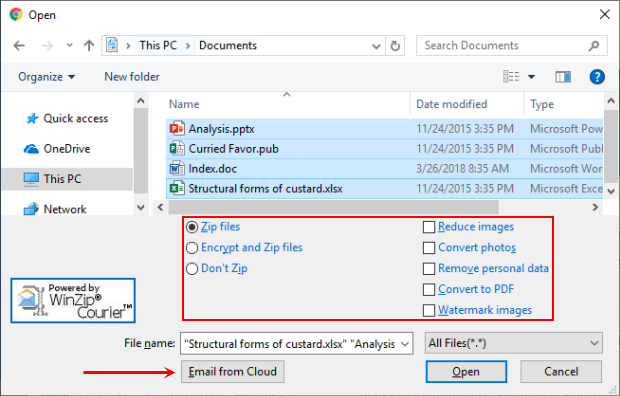
- Щракнете върху Отворете или поставете, за да прикачите ZIP файл.
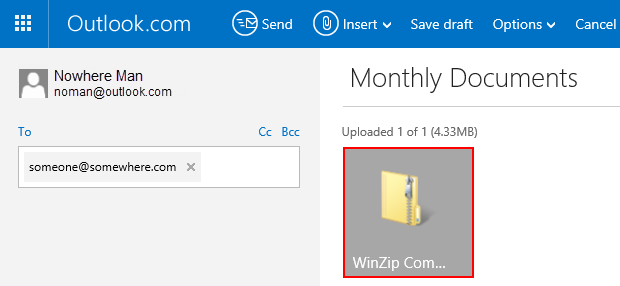
Как да изпратите директно пощенски Zip файл до Winzip
Ако използваната по подразбиране програмата за имейл е съвместима с MAPI или сте конфигурирани от Winzip да използвате вградената пощенска кутия, можете да изпратите ZIP файла отворен в текущия момент, без да напускате Winzip. За да направите това, щракнете върху „Имейл“ на панела „Действие“. Ако вашата имейл програма не работи, тя ще се отвори автоматично. Потребителите на XP трябва да избират „Изпращане на получателя по пощата“ (Zip и E-mail) от менюто „Файл“.
Използване на Winzip Cloud Services за обмен на файлове
С Winzip можете да споделяте Zip файлове като препратка към облачна услуга. Първо ще трябва да създадете акаунт с поне една облачна услуга и да конфигурирате Winzip да го използва. След това, когато използвате една от функциите за електронна поща на Winzip, например, zip и електронна поща, ако ZIP файлът достигне до размера на инсталирания праг, той ще бъде зареден във вашата счетоводна облачна услуга и връзката към вашия zip файл ще бъде поставен в съобщението. Ако имате Winzip, конфигуриран да използвате вградена пощенска кутия, ще имате възможност да щракнете върху бутона „Прикачване“. Това ви позволява да обменяте Zip файлове, чийто размер е по -малък от прага на настройка на размера. В допълнение, можете да кликнете върху десния бутон на мишката всеки картовинг zip файл и да изберете име на имейл на имейл.EXE от контекстното меню на Winzip. Вашият самостоятелен картографски ZIP файл ще бъде качен в акаунта ви на облачната услуга, когато бъде изпратено вашето пощенски съобщение и получателят на вашето съобщение ще може да го изтегли.
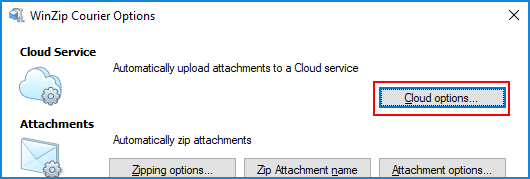
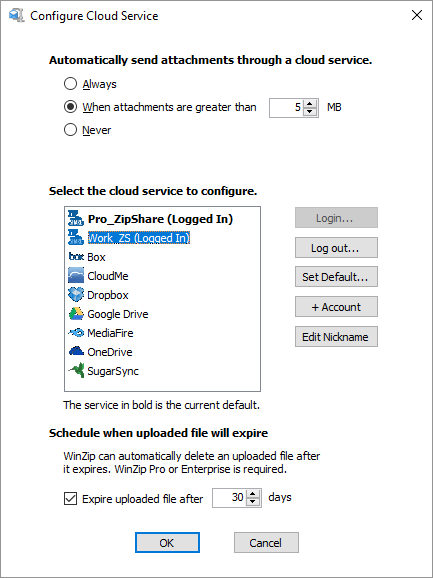
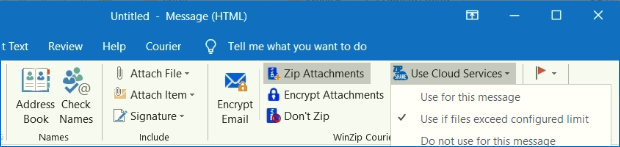
Започвайки с Winzip 22.5, за потребителите в Windows 10 също е възможно да се споделят с помощта на Windows Charms. Трябва да имате поддържана облачна услуга в Winzip. След това, когато натиснете Windows Charms, вашият файл ще бъде качен в облачната услуга и връзката ще бъде копирана в буфера за обмен. Те включват вградено пощенско приложение, копиране на връзки, Microsoft OneNote и много други. За някои избори може да се наложи да инсталирате подходящо приложение от магазина на Microsoft.
Как да прехвърля голям файл чрез Gmail
Пощенските кутии днес запазват и приемат съобщения с няколко GB в прикачени документи. Самият имейл е превозно средство, той също е предназначен да прехвърля големи файлове чрез интернет. Въпреки това, изпращането на файлове по e -mail не е много ефективно и всеки пощенски сървър може да отхвърли пощата над определен - вероятно много ограничен - размер.
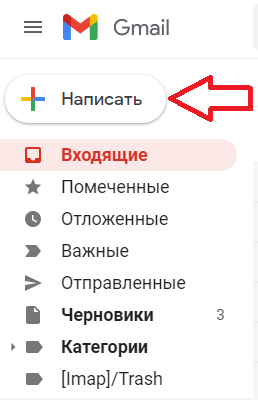
Имейли и файлови услуги за изпращане
Изпращането на файлове услуги, които предлагат документ за изтеглящи от интернет (или чрез FTP) и съвместни работни сайтове, които позволяват на получателите да изпращат файл, редактиране и коментар, са по -надеждно средство за прехвърляне и съвместно използване на големи файлове. По правило те също са по -обемисти, отколкото просто изпращане на инвестиция по имейл. Google Drive, например, се интегрира добре с Gmail. Изпращането на файлове чрез Google Drive директно от Gmail е много подобно на добавянето на инвестиция и е почти същата просто. Вместо 25 MB документите могат да имат размер до 10 GB, а също така можете да изберете разрешителни за общи файлове. За да качите файл (с размер до 10 GB) на Google Disk и лесно да го споделите чрез E -Mail в Gmail:
- Издърпайте показалеца на мишката към бутона „Прикачване на файлове“ (или „+“ знак), когато създавате съобщение в Gmail.
- Изберете Вмъкване на документи с помощта на диск.
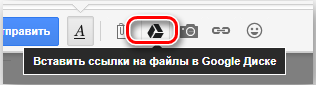
- Отидете в раздела за изтегляне.
- Изцедете файла (или няколко) от компютъра си и го плъзнете в специален прозорец.
- Ако не виждате „Начертайте документи тук“, щракнете върху „Изберете файлове на вашия компютър“.
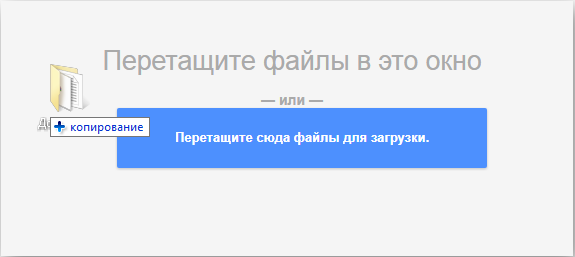
- Ако вече сте изтеглили файлове, щракнете върху Добавяне на други файлове.
- Маркирайте всички документи, които искате да изтеглите.
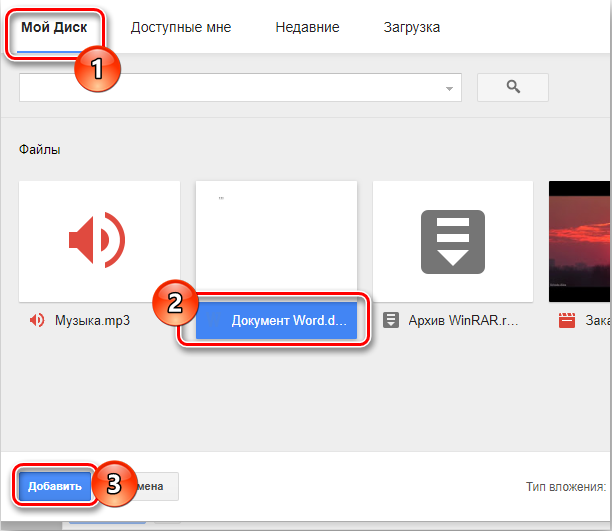
- Щракнете върху Отворете, след това заредете.
За да изпратите файл (или файлове) до вашия акаунт в Google Disk:
- Отидете в категорията „Моят диск“.
- Маркирайте всички документи, които искате да споделите от E -mail, така че да бъдат отбелязани.
- Използвайте търсене и етикети, за да намерите документи.
- Щракнете върху Вмъкване.
Ако един или повече документи, добавени към съобщението, все още не са прехвърлени на Google Drive на всички получатели на E -mail, след щракване, изпратете:
- За да изпратите връзка, която ви позволява да преглеждате, но да не редактирате или коментирате документите в Google Disk, уверете се, че сте избрали желания параметър.
- За да изпратите връзка с възможността за редактиране и коментиране на диска на Google, уверете се, че настройките са избрани „могат да бъдат редактирани“.
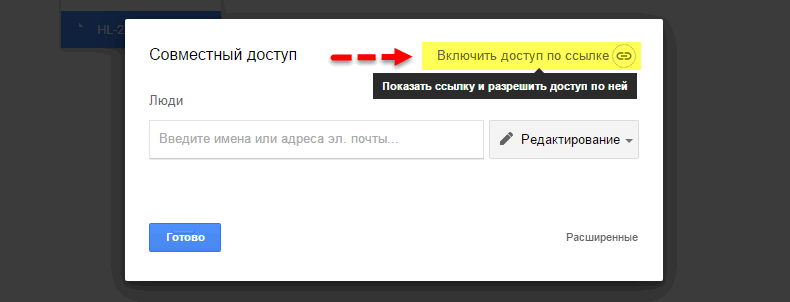
- За да изпратите връзка, която позволява на всеки да преглежда и коментира, но да не редактира документите на Google Disk, уверете се, че коментирането е избрано в настройките на диспечера.
- За да осигурите общ достъп до документите само на получателите (а не на тези, които използват връзката) чрез своя счетоводен Gmail (или Google) в Google Disk На диска "" получатели на това писмо ". За да се позволи на всички получатели да преглеждат, но да не редактират или коментират файловете в диска Google, уверете се, че получателите са избрани „могат да бъдат прегледани“. За да позволите на всички получатели да редактират и коментират файловете на Google Disk, уверете се, че съответният превключвател е включен.
- Щракнете върху „Споделяне и изпращане“.
Gmail ви позволява да отидете по другия начин: запазването на файлове, получени като обикновени пощенски инвестиции в Google Disk, обикновено се извършва с едно щракване на мишката.
Как да прехвърля голям файл чрез Yandex
Когато изпращате голям файл от E -Mail, трябва да се погрижите да не надвишавате ограниченията по размер. Въпреки това, с Yandex.По пощата е различно. Въпреки границата на размера на файла (само 30 mb) в една буква, ако надвишите границата на размера, Yandex.Пощата автоматично ще качи вашия файл в Yandex.Диск (вградено -в облачно съхранение) и ще ви позволи да споделяте изтеглянето с помощта на връзка към документ.

От друга страна, когато получите прикачения файл във вашия акаунт на Yandex.Поща, получавате възможността да запазите файла директно във вашия Yandex.Диск. Yandex.Пощата има почти всичко, което потребителят очаква от пощенската услуга - от мощно уеб приложение, мобилни приложения, до IMAP/POP достъп и неограничено място за съхранение.
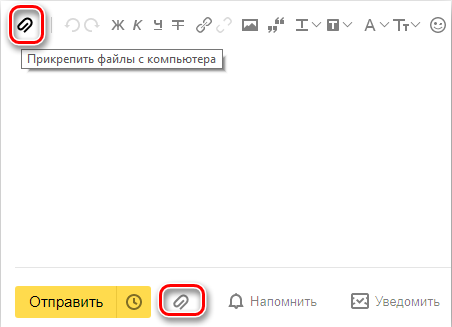
Предимства на услугата:
- Услугата позволява на потребителите лесно да планират поща и да получават напомняния.
- Yandex ви позволява лесно и просто да търсите подобни букви, използвайки теми и контакти.
- Неограничено съхранение, предложено от Yandex.Поща, е друго голямо предимство.
- Възможността да използвате IMAP/POP ви позволява лесно да получите достъп до Yandex.Поща чрез пощенски клиент на компютър и мобилно приложение.
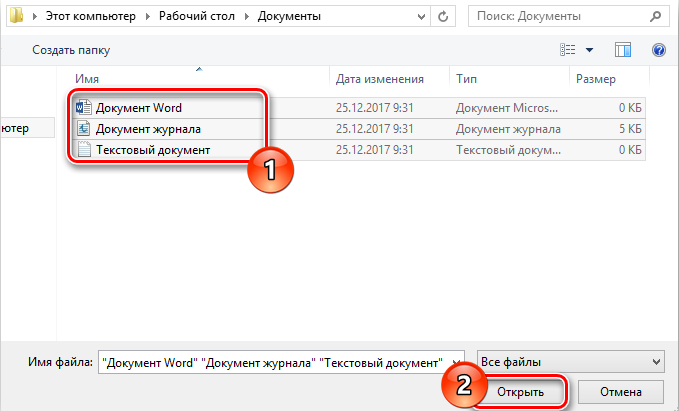
Функции на услугата:
- Yandex предлага безплатна пощенска услуга с неограничено количество памет, което започва от 10 GB и се увеличава до 1 GB в момент, когато границата достигне.
- Идеално подходящ както за POP, така и за IMAP, потребителят може лесно да конфигурира акаунта си Yandex акаунт.Поща за изпращане на съобщения в клиента на E -mail на работния плот и в мобилното приложение.
- В настройките "Yandex.Поща "Теми са достъпни, така че можете да конфигурирате акаунта си в съответствие с вашите предпочитания.
- Прехвърлянето на големи файлове се извършва с няколко кликвания.
- Пощата включва RSS-четец. Въпреки че програмата за четене на RSS канали работи отделно от имейла, тя не взема предвид новини като имейли.
- Потребителят може да получи достъп до Yandex.Поща чрез безопасни SSL/TLS връзки и го проверете за измамна употреба или действия. Можете също да оставите клиентите по пощата дистанционно с уеб интерфейс.
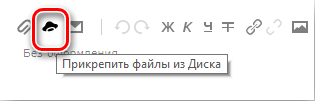
- Mail може да прехвърля имейли от клиенти на IMAP и Pop Mail, а потребителите могат да изпращат имейли чрез своя акаунт в Yandex или чрез уеб интерфейс.
- В Yandex.Пощата е вграден -в преводач, който ви помага да четете и изпращате имейли на различни езици.
- Можете да изпратите голям файл от акаунта си на Yandex.Поща чрез интегриране на Yandex.Диск. Някои от общите документи, които могат да бъдат разгледани в Yandex.Поща, това е PDF, XLS, RTF, DOC и PPT.
- Ако сте изпратили имейл от вашия акаунт yandex.Поща, но не сте получили навременен отговор (в рамките на 5 дни), можете да направите акаунта си в акаунта на Yandex.Mail ви напомняше за подобни писма.
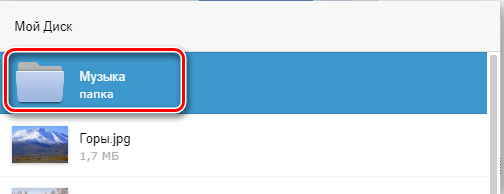
- Пощата може да предоставя известия за DSN доставка за писмата, които изпращате.
- В Yandex.Ключовите комбинации са достъпни по пощата, което значително увеличава удобството на използването.
- С акаунта на Yandex.Поща можете също така автоматично да установите определени задачи. Това включва изпращане на писма до друг адрес, премахване на писма, експортиране на контакти, автоматичен отговор на букви и т.н. Д.
- Можете да запазите имейли като шаблони за използване в бъдещи съобщения.
- Можете да планирате автоматична доставка на имейли до определена дата и час.
- Изпращане на покани, пожелания или поздрави чрез вашия акаунт до Yandex.Поща, можете да използвате вградени -в електронни карти.
- Suzite The Search Area в съответствие с етикета, състоянието, папката, датата и полето (например, тема или подател) и намерете имейлите си по -бързо.
- Вместо да съхранявате имейли в една папка, можете да ги организирате в отделни папки и марки в съответствие с вашите предпочитания.
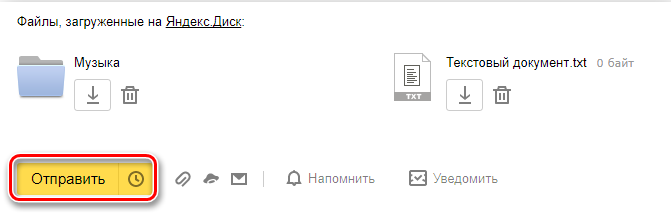
Пощата се предлага с вграден -в антивирусен софтуер, който защитава вашия акаунт, като проверява входящите имейли и филтрира имейла от влизане във вашата пощенска кутия. Услугата има и мениджър на задачи.
Как да прехвърлите голям файл по пощата.ru
Изпращане на голям файл по пощата.RU се състои в зареждането му за специална услуга на клиента. Така че, за да прехвърлите голям документ, следвайте следните действия:
- Отидете на адрес на файлове.Поща.RU - Услугата ви позволява да изпращате големи файлове на всеки потребител.
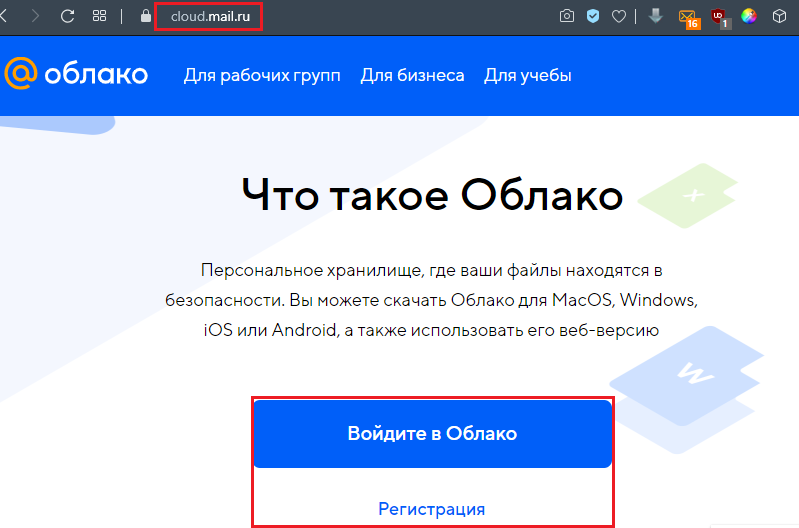
- Намерете бутона „Качване на файл“ и го натиснете.
- Диалоговият прозорец за избор на документи на вашия компютър ще се отвори. Изберете правилния и щракнете върху бутона „Отваряне“.
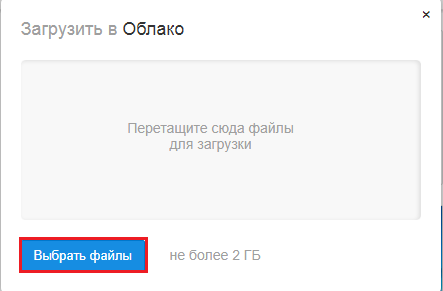
- Натиснете бутона "Изтегляне на файла".
- След зареждане на документа ще се появи бутонът "get link" - щракнете върху него.
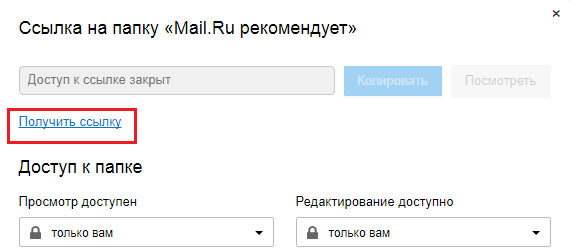
- Копирайте получената връзка и изпратете на получателя.
След пресичането на връзката получателят на съобщението ще отиде на страницата за изтегляне на вашия голям документ в услугата Files.Поща.ru. Готов!
Трети услуги за прехвърляне на файлове
Като алтернатива на горните методи можете да използвате една от услугите за предаване на трети страни на големи файлове. Помислете за най -популярните от тях по -подробно.
Ftp
Въпреки че FTP (протокол за прехвърляне на файлове) може да бъде доста стар -моден в сравнение с облачните услуги, като Dropbox и Google Drive, това е още един от най -надеждните начини за изтегляне и изтегляне на файлове. Всички операционни системи поддържат FTP и има много уебсайтове и надстройки, които поддържат зареждане и изтегляне от вашия браузър, например, fireftp. Потребителите на Windows и Mac могат също да използват FTP Cyberduck FTP-Client PC. Единственият недостатък на метода е, че се нуждаете от достъп до отдалечен сървър (например до уеб хостинг). Много компании, като DriveHQ, предлагат малко безплатно място за съхранение (1 GB), а цените могат много благоприятно да се различават от доставчиците на облачни складове.
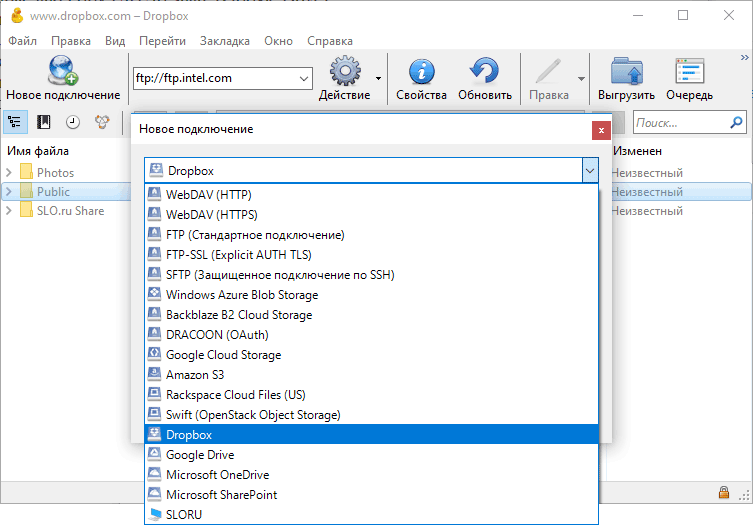
Mediafire
Регистрирайте безплатен акаунт и ще получите 10 GB памет. Свържете вашите акаунти във Facebook и Twitter, инсталирайте мобилно приложение и поканете приятели да получат до 40 GB бонус пространство. Можете да изтеглите документи директно от вашия компютър или от интернет и да създадете връзка, която да позволи на други потребители да изтеглят документи от уебсайта на Mediafire. Платените абонаменти започват с $ 3,75. на месец и включете 1 TB дисково пространство, доста ограничение от 20 GB на размери на файла, а също така елиминирайте досадни CAPTCHAS и реклама. Друга удобна премиум функция са връзки за еднократна употреба, които гарантират, че веднага щом получателят зарежда вашите документи, те вече няма да са налични.
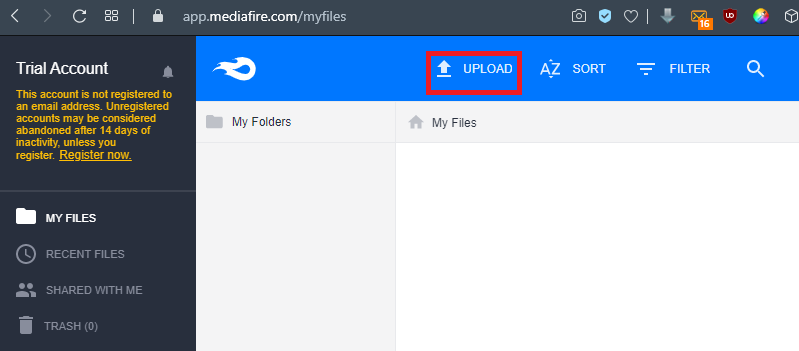
Hightail
Hightail (по -рано YouSendit) е създаден за бизнес потребители. След регистрация можете да създадете специални изображения за различни файлове и проекти, които можете да споделяте с други. Удобната функция "PPOPHONDS" дори може да се използва за запис на бележки относно документите, когато вие и други работите върху тях. Безплатна лека версия на Hightail ви позволява да обменяте размер до 100 MB файлове. Pro абонаментът се предлага от $ 12 на месец и включва неограничени работни пространства и поддръжка на файлове до 25 GB. Няма и ограничения за броя на хората, които имат достъп до файла по всяко време.
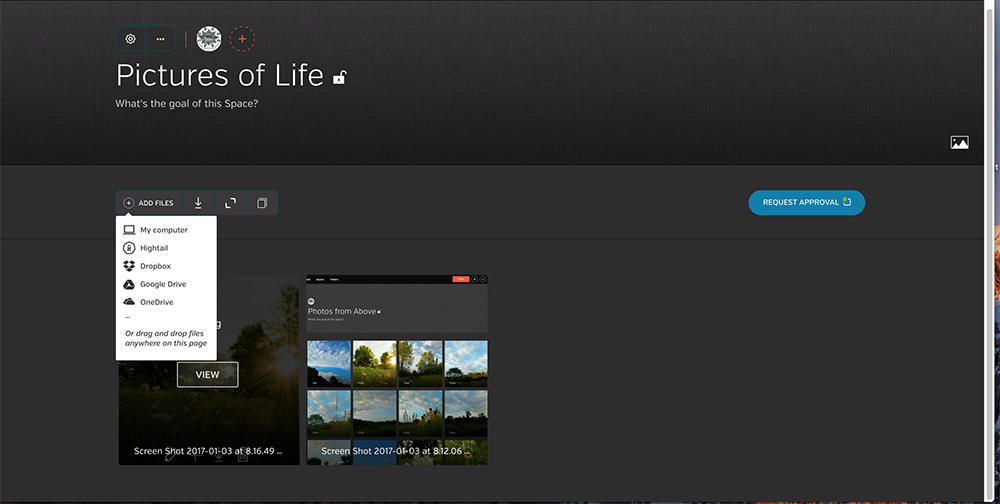
Wetransfer
WeTransfer - Една от най -простите услуги за обмен на големи файлове. Няколко кликвания на мишката и уебсайтът автоматично ще изпраща документи за вас и те ще бъдат достъпни за зареждане в рамките на седем дни. Всичко е много удобно за потребителя, със стъпка -by -step master, който ще ви води през процеса на изтегляне. За 12 долара на месец или 120 долара годишно можете да преминете към WeTransfer Plus, което ви позволява едновременно да прехвърляте до 20 GB файлове и предлага 100 GB памет. Ще имате и възможност да инсталирате парола за изтегляне на файлове - плюс можете да конфигурирате фона и имейл, ако искате.
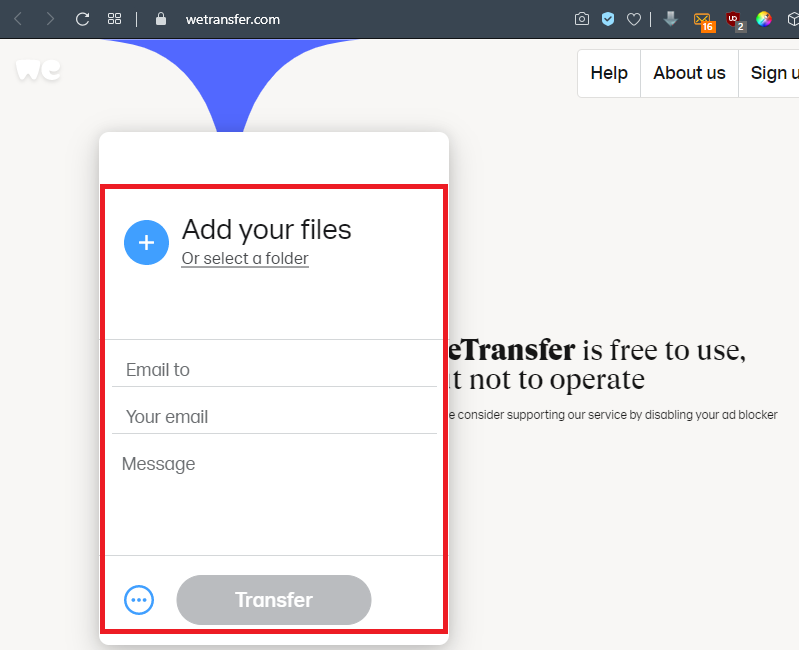
Resilio Sync
По -рано BitTorrent Sync, тази удобна програма използва протокола BitTorrent - създаден специално за обмен на големи файлове за синхронизиране на документи директно между вашите устройства. Тази връзка с еднократна връзка може да се използва за две или повече устройства, като например телефон и настолен компютър. Resilio Sync също поддържа създаването на сигурни връзки, които позволяват на вашите контакти да изтеглят документи от папките ви. Това, разбира се, означава, че вашето устройство трябва да бъде свързано към мрежата, така че да има достъп до него. Самият софтуер се предоставя безплатно и няма ограничения за количеството данни, които можете да прехвърлите или съхранявате.
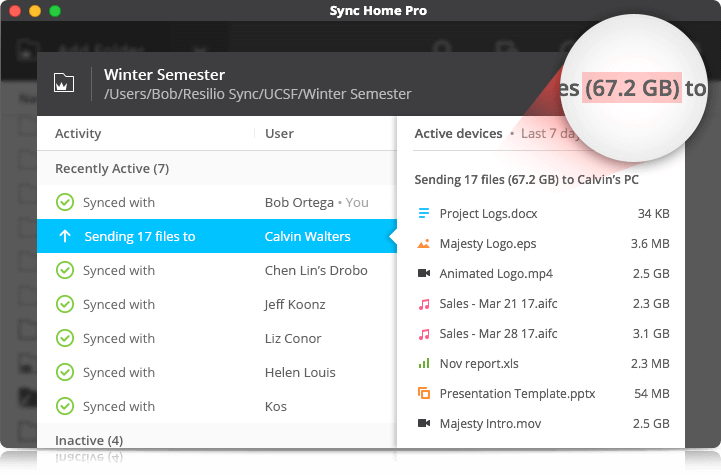
Adobe Send & Track
Изпращате и песента ви позволява да използвате уебсайта на Adobe или приложението Acrobat Reader, за да обменяте големи файлове с няколко получатели, независимо кое устройство използвате (независимо дали е телефон или компютър). Няма ограничения за количеството или размера на файловете, които можете да изпратите, но услугата не е безплатна и ще ви струва 20 долара годишно,. Има и ограничения кои документи могат да бъдат изпращани - например 7 -зип архиви не са разрешени. Една от най -полезните функции тук е проследяването, благодарение на която можете ясно да видите дали документът е отворен или не.
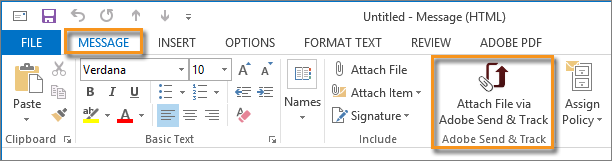
Изпратете навсякъде
Изпращайте навсякъде е достъпно за почти всяка платформа, която можете да си представите и можете да предавате документи до 10 GB с размер напълно безплатно. Услугата за обмен на файлове е достъпна под формата на уеб приложение на https: // send-aywhere.Com, като разширение за браузъра Chrome, като мобилно приложение за Android и iOS и като качен софтуер за Windows и MacOS. Има и версии за Linux и Amazon Kindle, както и плъгини за WordPress и Outlook. Приспособлението за браузър ви позволява да обменяте файлове до 4 GB, но настолен софтуер за платени абонати поддържа документи до 1 TB. Това трябва да е повече от достатъчно за всички, с изключение на най -големите 4K видео файлове.
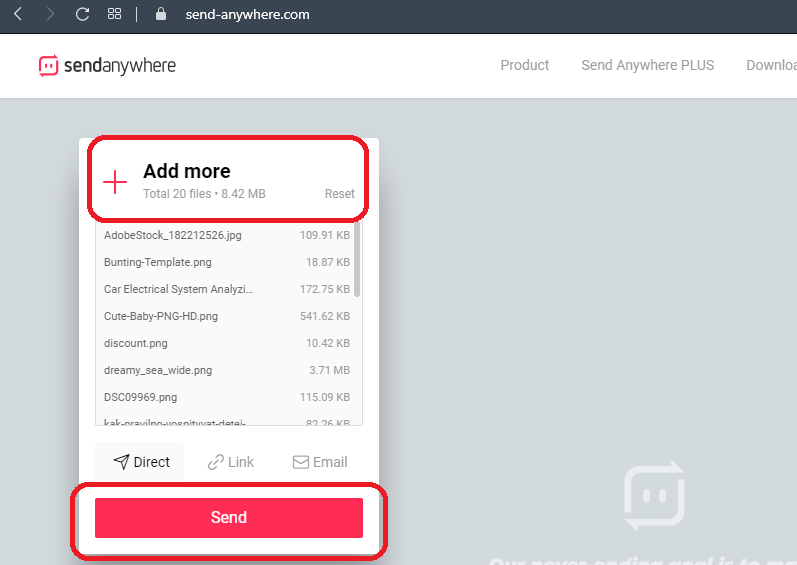
Dropbox
Регистрирайте се в тази услуга за съхранение в облак и всички документи, преместени в папката Dropbox, могат да бъдат публикувани чрез уеб връзка. В някои операционни системи можете да направите това, като щракнете върху правилния бутон на мишката, за други може да се наложи да влезете в сайта и да щракнете върху връзката „Споделяне“. Най -важното е, че човекът, на когото изпращате връзка, не трябва да бъде потребител на Dropbox - той може просто да изтегля документи от сайта. Dropbox има безплатен праг, който ви дава 2 GB дисково пространство, но можете да спечелите повече, като поканите приятели да използват тази услуга - или да увеличите лимита до 1 TB, като се регистрирате в Dropbox Plus за $ 9.99 на месец. Последната опция също ви позволява да контролирате документите много по -добре, включително управлението на версиите, както и дистанционното почистване на устройството, и можете да инсталирате парола за изтегляне.
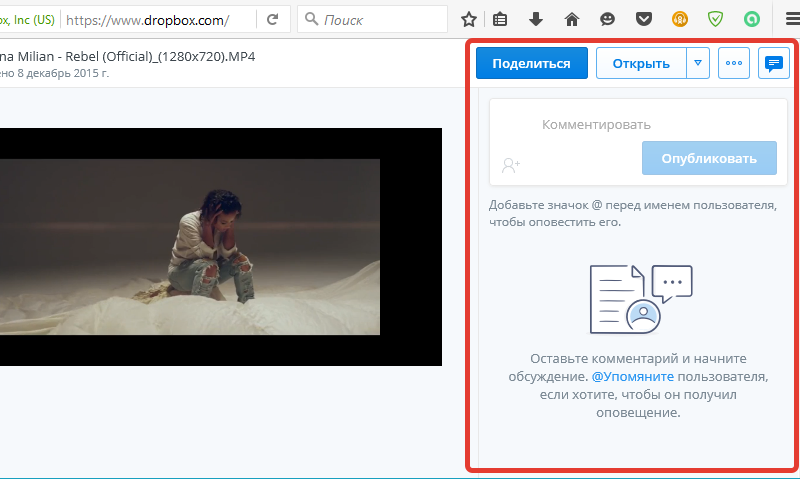
Wikifortio
Последният вариант в този списък е wikifortio. Това е и услуга за обмен на файлове, която е много подобна на Firefox Send, която ви позволява да изпращате парола за E -mails. Интерфейсът е прост и има две прости опции - изтеглете файла и изтеглете файла. Всичко, което трябва да направите, е да щракнете върху бутона „Качване на файл“, въведете информацията за файла и щракнете върху „Изтеглете“. Готов! След това инструментът ще представи много връзки, които трябва да споделите с получателя. Не забравяйте да намалите срока на годност до 1 или 2 дни.
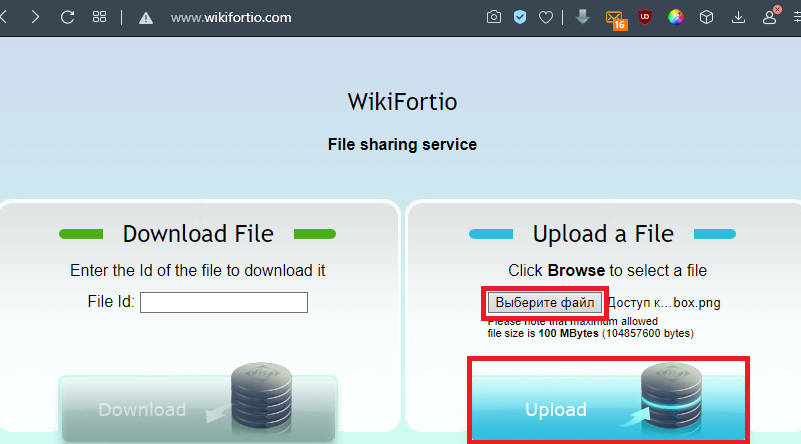
Капка
Друга услуга за предаване на големи файлове, която има следните функции:
- Изпращане на големи файлове до 8 GB.
- Идеален за изпращане на JPG, PFS, mp3.
- Изпратете важни големи документи на клиентите.
- Бързо, просто и безопасно за използване.
- Предлага се с 256-битова сигурност AES.
- Няма софтуер за инсталиране.
- Опитай безплатно.
Вашият безопасен твърд диск в облака. Използвайте услугата за:
- Създайте резервно копие на всички ваши файлове онлайн.
- Съхранявайте важна информация и получавате достъп до нея от всяко място.
- Споделете запазените си файлове с други потребители.
- Резервно копие на вашия сайт и други проекти.
- Архиви на важни данни.
- Бизнес план е достъпен за групов обмен на файлове.

Както можете да видите, има доста много начини за предаване на големи файлове чрез електронна поща. Ако вече сте се сблъскали с подобен проблем и знаете други байпасни начини на ограничения за размера на инвестицията, споделете коментари по тази статия.
- « Грешка err_empty_response Какво означава това и как да я поправите
- Winlogon.Exe какъв е този процес и какви са причините за натоварването му в системата »

